Uwaga
Dostęp do tej strony wymaga autoryzacji. Może spróbować zalogować się lub zmienić katalogi.
Dostęp do tej strony wymaga autoryzacji. Możesz spróbować zmienić katalogi.
W tym artykule opisano urządzenie HPE ProLiant DL20 Gen10 Plus dla czujników OT monitorujących linie produkcyjne.
| Charakterystyka urządzenia | Szczegóły |
|---|---|
| Profil sprzętu | L500 |
| Wydajność | Maksymalna przepustowość: 200 Mb/s Maksymalna liczba urządzeń: 1000 Maksymalnie 8-krotne porty monitorowania |
| Specyfikacje fizyczne | Montaż: 1U Minimalne wymiary (H x W x D) 1,70 x 17,11 x 15,05 cala Minimalne wymiary (H x W x D) 4,32 x 43,46 x 38,22 cm |
| Stan | Obsługiwane; dostępna wstępnie skonfigurowana |
Na poniższej ilustracji przedstawiono próbkę przedniego panelu HPE ProLiant DL20 Gen10:

Na poniższej ilustracji przedstawiono próbkę tylnego panelu HPE ProLiant DL20 Gen10:
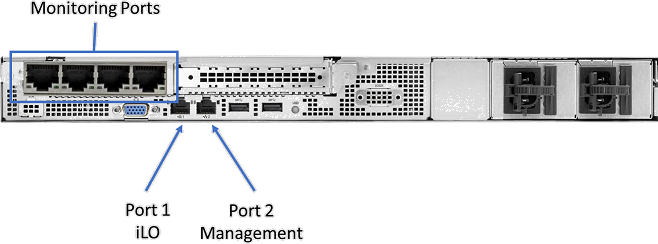
Specyfikacje
| Składnik | Specyfikacje techniczne |
|---|---|
| Obudowa | Serwer stojaka 1U |
| Cechy fizyczne | HPE DL20 Gen10+ NHP 2LFF CTO Server |
| Procesor | Intel Xeon E-2334 3,4 GHz 4C 65 W |
| Mikroukład | Intel C256 |
| Pamięć | 1x 8 GB podwójnej rangi x8 DDR4-3200 |
| Storage | 1 TB SATA 6G Midline 7.2 K SFF |
| Kontroler sieci | Na pokładzie: 2x 1 Gb |
| Zewnętrzne | 1 x Adapter 366FLR Ethernet 1-Gb 4-gb |
| Pokładzie | Karta portu iLO 1 Gb |
| Zarządzanie | Zaawansowane iLO HPE |
| Dostęp do urządzenia | Front: jeden port usługi USB 3.0 1 x USB iLO Z tyłu: dwa stany USA 3.0 |
| Wewnętrzny | Jeden USB 3.0 |
| Power | Zasilacz z gorącą wtyczką 290 W |
| Obsługa stojaka | Zestaw szyny tarcia HPE 1U |
DL20 Gen10 Plus (NHP 2LFF) - Rachunek za materiały
| Ilość | PN | opis |
|---|---|---|
| 1 | P44111-B21 | HPE DL20 Gen10+ NHP 2LFF CTO Server |
| 1 | P45252-B21 | Procesor Intel Xeon E-2334 FIO dla HPE |
| 1 | P28610-B21 | HPE 1-TB SATA 7.2K SFF BC HDD |
| 1 | P43016-B21 | ZESTAW HPE 8 GB 1Rx8 PC4-3200AAA-E Standard Kit |
| 1 | P21106-B21 | INT I350 1GbE 4p BASE-T Adapter |
| 1 | P45948-B21 | Zestaw HPE DL20 Gen10+ RPS FIO |
| 1 | 865408-B21 | HPE 500W FS Plat Hot Plug LH Power Supply Kit |
| 1 | 775612-B21 | Zestaw szyny tarcia HPE 1U |
| 1 | 512485-B21 | Pomoc techniczna dla licencji serwera HPE iLO Adv 1 rok |
| 1 | P46114-B21 | HPE DL20 Gen10+ 2x8 LP FIO Riser Kit |
Opcjonalne macierze magazynowe
| Ilość | PN | opis |
|---|---|---|
| 1 | P26325-B21 | Broadcom MegaRAID MR216i-a x16 Lanes without Cache NVMe/SAS 12G Controller (RAID5) Uwaga: ten kontroler RAID zajmuje gniazdo rozszerzenia PCIe i nie zezwala na rozszerzanie portów sieciowych |
Rozszerzanie portów
Opcjonalne moduły rozszerzenia portów obejmują:
| Lokalizacja | Typ | Specyfikacje |
|---|---|---|
| Gniazdo PCI 1 (niski profil) | Karta sieciowa F/O programu DP | P26262-B21 - Broadcom BCM57414 Ethernet 10/25 Gb 2-portowy adapter SFP28 dla HPE |
| Gniazdo PCI 1 (niski profil) | Karta sieciowa F/O programu DP | P28787-B21 — Intel X710-DA2 Ethernet 10-Gb 2-portowy adapter SFP+ dla HPE |
| Gniazdo PCI 2 (wysoki profil) | Karta sieciowa Ethernet z czterema portami | P21106-B21 — Karta BASE-T DLA HPE intel I350-T4 Ethernet 1-Gb 4-gb |
| Gniazdo PCI 2 (wysoki profil) | Karta sieciowa F/O programu DP | P26262-B21 - Broadcom BCM57414 Ethernet 10/25 Gb 2-portowy adapter SFP28 dla HPE |
| Gniazdo PCI 2 (wysoki profil) | Karta sieciowa F/O programu DP | P28787-B21 — Intel X710-DA2 Ethernet 10 Gb 2-portowy adapter SFP+ dla HPE |
| SfPs dla kart sieciowych światłowodowych | MultiMode, Krótki zakres | 455883-B21 - HPE BLc 10G SFP+ SR Transceiver |
| SfPs dla kart sieciowych światłowodowych | Tryb pojedynczy, zakres długi | 455886-B21 - HPE BLc 10G SFP+ LR Transceiver |
Instalacja HPE ProLiant DL20 Gen10 Gen10 Plus
W tej sekcji opisano sposób instalowania oprogramowania Defender dla IoT na urządzeniu HPE ProLiant DL20 Gen10 Plus.
Instalacja obejmuje:
- Włączanie dostępu zdalnego i aktualizowanie domyślnego hasła administratora
- Konfigurowanie portu iLO na porcie sieci 1
- Konfigurowanie ustawień systemu BIOS
- Instalowanie oprogramowania Defender for IoT
Uwaga
Procedury instalacji są istotne tylko w przypadku konieczności ponownego zainstalowania oprogramowania na wstępnie skonfigurowanym urządzeniu lub zakupu własnego sprzętu i samodzielnego skonfigurowania urządzenia.
Włączanie dostępu zdalnego i aktualizowanie hasła
Poniższa procedura umożliwia skonfigurowanie opcji sieciowych i zaktualizowanie domyślnego hasła.
Aby włączyć i zaktualizować hasło:
Podłącz ekran i klawiaturę do urządzenia HPE, włącz urządzenie i naciśnij F9.
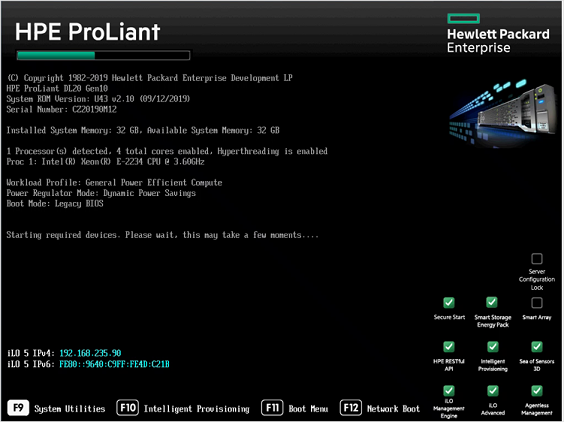
Przejdź do pozycji System Utilities>System Configuration>iLO 5 Configuration Utility Network Options (Opcje sieci narzędzia>konfiguracji systemu iLO 5).
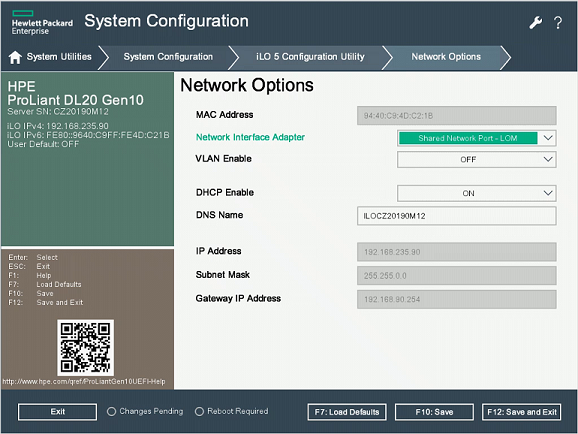
Wybierz pozycję Udostępniony port sieciowy LOM z pola Karta interfejsu sieciowego.
Ustaw opcję Włącz protokół DHCP na Wyłączone.
Wprowadź adres IP, maskę podsieci i adres IP bramy.
Wybierz pozycję F10: Zapisz.
Wybierz Esc , aby wrócić do narzędzia konfiguracji iLO 5, a następnie wybierz pozycję Zarządzanie użytkownikami.
Wybierz pozycję Edytuj/Usuń użytkownika. Administrator jest jedynym domyślnym użytkownikiem zdefiniowanym.
Zmień hasło domyślne i wybierz pozycję F10: Zapisz.
Konfigurowanie systemu BIOS HPE
W tej procedurze opisano sposób aktualizowania konfiguracji systemu BIOS HPE dla wdrożenia ot.
Aby skonfigurować system BIOS HPE:
Wybierz pozycję System Utilities>System Configuration BIOS/Platform Configuration>(RBSU).
W formularzu Konfiguracja systemu BIOS/platformy (RBSU) wybierz pozycję Opcje rozruchu.
Zmień tryb rozruchu na tryb BIOS UEFI, a następnie wybierz F10: Zapisz.
Wybierz dwukrotnie Esc , aby zamknąć formularz Konfiguracja systemu.
Wybierz pozycję Przejdź do następnego formularza.
W formularzu Etykieta dysku logicznego wprowadź wartość Dysk logiczny 1.
Wybierz pozycję Prześlij zmiany.
W formularzu Prześlij wybierz pozycję Wstecz do menu głównego.
Wybierz F10: Zapisz , a następnie naciśnij dwukrotnie Esc .
W oknie Narzędzia systemowe wybierz pozycję Jednorazowe menu rozruchowe.
W formularzu Menu rozruchu jednorazowego wybierz pozycję Starsze menu rozruchowe systemu BIOS.
Zostanie wyświetlone okno Rozruch w starszej wersji i Przesłonięcia rozruchu. Wybierz opcję zastąpienia rozruchu; na przykład do powłoki CD-ROM, USB, HDD lub UEFI.
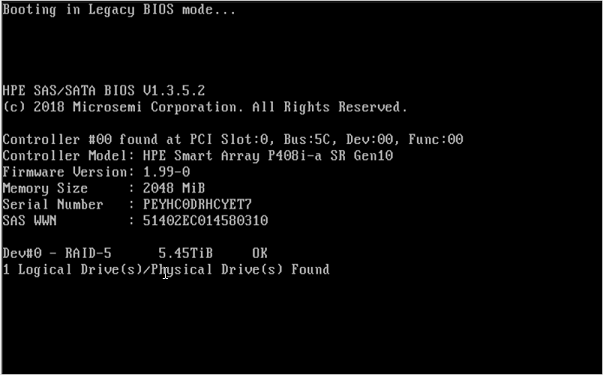
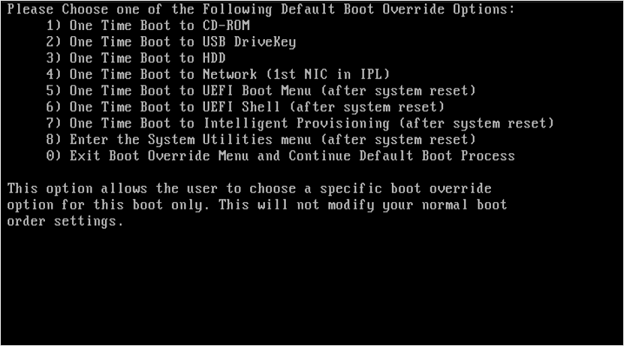
Zdalne instalowanie funkcji iLO z dysku wirtualnego
W tej procedurze opisano sposób zdalnego instalowania oprogramowania iLO z dysku wirtualnego.
Przed zainstalowaniem oprogramowania iLO zalecamy zmianę ustawienia limitu czasu bezczynności połączenia iLO na nieskończoną, ponieważ instalacja może trwać dłużej niż 30 minut, domyślnie jest ustawiona w zależności od połączenia sieciowego i jeśli czujnik znajduje się w lokalizacji zdalnej.
Aby zmienić ustawienia limitu czasu bezczynności połączenia iLO:
Zaloguj się do konsoli iLO i przejdź do pozycji Przegląd w górnym menu.
Po lewej stronie wybierz pozycję Zabezpieczenia, a następnie wybierz pozycję Ustawienia dostępu w górnym menu.
Wybierz ikonę ołówka obok pozycji ILO , a następnie wybierz pozycję Pokaż ustawienia zaawansowane.
W wierszu Limit czasu bezczynności połączenia wybierz ikonę trójkąta, aby otworzyć opcje limitu czasu, a następnie wybierz pozycję Nieskończony.
Kontynuuj instalację funkcji iLO, wykonując następujące kroki.
Aby zainstalować oprogramowanie czujnika za pomocą funkcji iLO:
Po zalogowaniu się do konsoli iLO wybierz ekran serwerów w lewym dolnym rogu.
Wybierz pozycję Konsola HTML5.
W konsoli wybierz ikonę Wirtualne nośniki CD po prawej stronie, a następnie wybierz opcję CD/DVD.
Wybierz pozycję Lokalny plik ISO.
W oknie dialogowym wybierz plik ISO instalacji czujnika usługi Defender for IoT.
Przejdź do ikony menu po lewej stronie, wybierz pozycję Power, a następnie wybierz pozycję Resetuj.
Urządzenie zostanie uruchomione ponownie i uruchomi proces instalacji czujnika.
Instalowanie oprogramowania Defender dla IoT na urządzeniu HPE ProLiant DL20 Gen10 Plus
W tej procedurze opisano sposób instalowania oprogramowania Defender for IoT w oprogramowaniu HPE ProLiant DL20 Gen10 Plus.
Proces instalacji trwa około 20 minut. Po zakończeniu instalacji system zostanie ponownie uruchomiony kilka razy.
Aby zainstalować oprogramowanie Usługi Defender dla IoT:
Połącz ekran i klawiaturę z urządzeniem, a następnie połącz się z interfejsem wiersza polecenia.
Połącz zewnętrzny dysk cd lub klucz, który zawiera oprogramowanie pobrane z witryny Azure Portal.
Uruchom urządzenie.
Kontynuuj, instalując oprogramowanie usługi Defender dla IoT. Aby uzyskać więcej informacji, zobacz Defender for IoT software installation (Instalacja oprogramowania usługi Defender dla IoT).
Następne kroki
Kontynuuj zrozumienie wymagań systemowych dotyczących urządzeń fizycznych lub wirtualnych. Aby uzyskać więcej informacji, zobacz Jakie urządzenia są potrzebne?.
Następnie użyj dowolnej z następujących procedur, aby kontynuować: